Samba 系列(六):使用 Rsync 命令同步两个 Samba4 AD DC 之间的 SysVol 目录
| 2017-04-08 10:32 评论: 1 收藏: 1
这篇文章讲的是在两个 Samba4 活动目录域控制器之间,通过一些强大的 Linux 工具来完成 SysVol 的复制操作,比如 Rsync 数据同步工具,Cron 任务调度进程和 SSH 协议。
需求:
1、在 Ubuntu 系统上使用 Samba4 来创建活动目录架构
3、使用 Windows 10 的 RSAT 工具来管理 Samba4 活动目录架构
4、在 Windows 下管理 Samba4 AD 域管制器 DNS 和组策略
5、将另一台 Ubuntu DC 服务器加入到 Samba4 AD DC 实现双域控主机模式
第一步:配置 DC 服务器时间同步
1、在两个域控制器之间复制 sysvol 目录的内容之前,你得保证这两个服务器时间设置准确且一致。
如果这两个服务器的时间延迟大于 5 分钟,并且时钟也不同步,你将会遇到 AD 账号和域复制的各种问题。
为了解决多个域控制器之间时间漂移的问题,你需要在服务器上执行如下命令来安装和配置 NTP 服务。
# apt-get install ntp
2、在 NTP 服务安装完成之后,打开主配置文件,把默认的 pool 值注释(在每行 pool 参数前添加 # ),并且添加新的 pool 值,指向已安装了 NTP 服务端的主 Samba4 AD DC FQDN,如下所示。
# nano /etc/ntp.conf
把下面几行添加到 ntp.conf 配置文件。
pool 0.ubuntu.pool.ntp.org iburst
#pool 1.ubuntu.pool.ntp.org iburst
#pool 2.ubuntu.pool.ntp.org iburst
#pool 3.ubuntu.pool.ntp.org iburst
pool adc1.tecmint.lan
# Use Ubuntu's ntp server as a fallback.
pool ntp.ubuntu.com
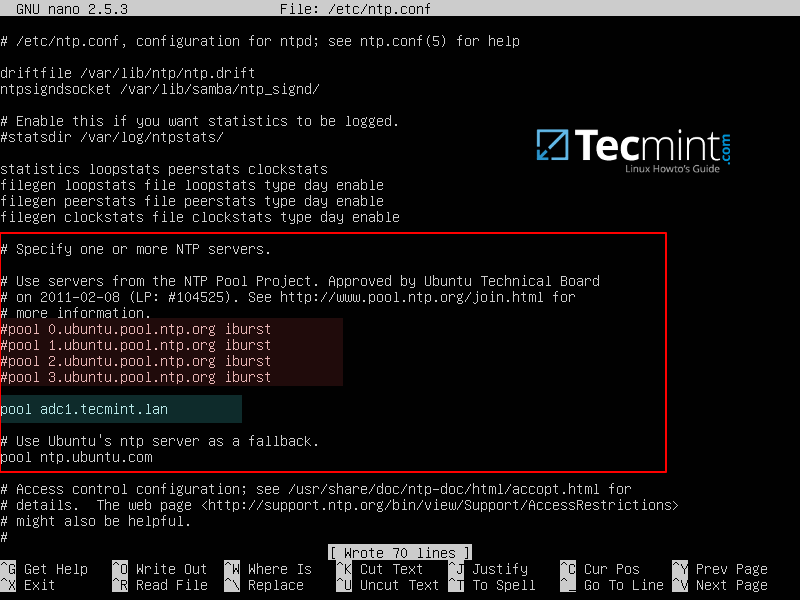
Samba4 配置 NTP 服务
3、先不要关闭该文件,在文件末尾添加如下内容,这是为了让其它客户端能够查询并与这个 NTP 服务器同步时间,并发出 NTP 签署请求,以防主 DC 离线:
restrict source notrap nomodify noquery mssntp
ntpsigndsocket /var/lib/samba/ntp_signd/
4、最后,关闭并保存该配置文件,然后重启 NTP 服务以应用更改。等待几分钟后时间同步完成,执行 ntpq 命令打印出 adc1 时间同步情况。
# systemctl restart ntp
# ntpq -p
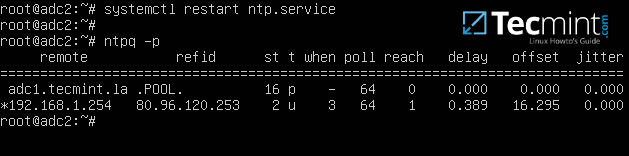
与 Samba4 AD 同步 NTP 时间
第二步:通过 Rsync 命令来复制第一个 DC 服务器上的 SysVol 目录
默认情况下,Samba4 AD DC 不会通过 DFS-R(分布式文件系统复制)或者 FRS(文件复制服务)来复制 SysVol 目录。
这意味着只有在第一个域控制器联机时,组策略对象才可用。否则组策略设置和登录脚本不会应用到已加入域的 Windosws 机器上。
为了克服这个障碍,以及基本实现 SysVol 目录复制的目的,我们通过执行一个基于 SSH 的身份认证并使用 SSH 加密通道的Linux 同步命令来从第一个域控制器安全地传输 GPO 对象到第二个域控制器。
这种方式能够确保 GPO 对象在域控制器之间的一致性,但是也有一个很大的缺点。它只能进行单向同步,因为在同步 GPO 目录的时候, rsync 命令会从源 DC 服务器传输所有的更改到目标 DC 服务器,
源 DC 服务器上不存在的组策略对象也会从目标 DC 服务器上删除,为了限制并避免任何冲突,所有的 GPO 编辑操作只能在第一个 DC 服务器上执行。
5、要进行 SysVol 复制,先到第一个 AD DC 服务器上生成 SSH 密钥,然后使用下面的命令把该密钥传输到第二个 DC 服务器。
在生成密钥的过程中不要设置密码,以便在无用户干预的情况下进行传输。
# ssh-keygen -t RSA
# ssh-copy-id root@adc2
# ssh adc2
# exit
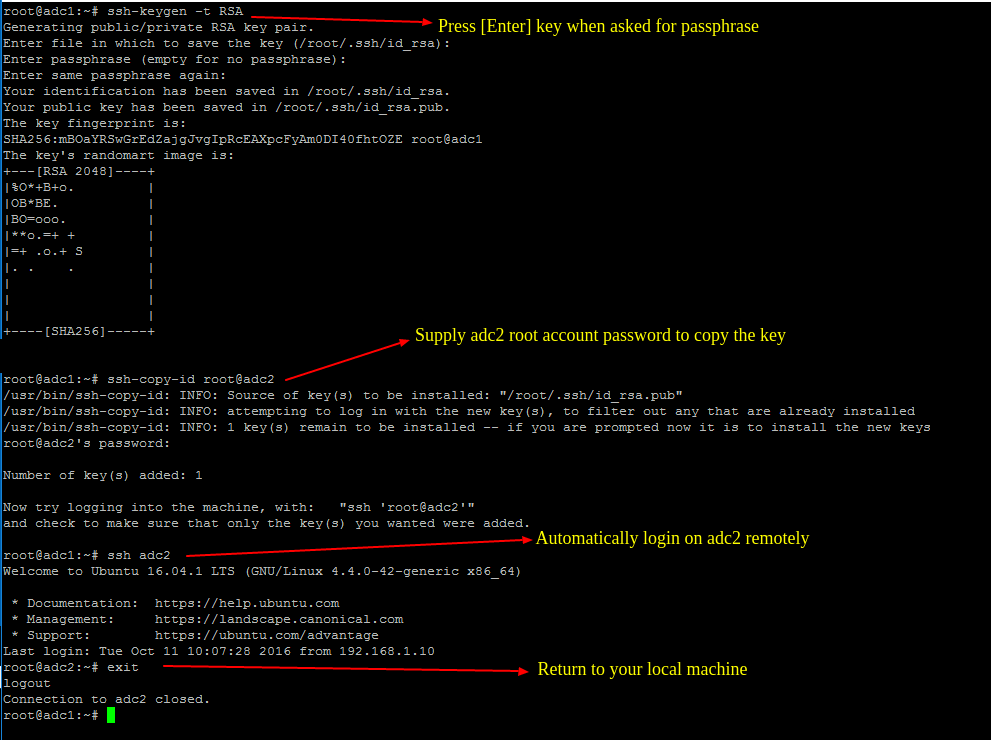
在 Samba4 DC 服务器上生成 SSH 密钥
6、 当你确认 root 用户可以从第一个 DC 服务器以免密码方式登录到第二个 DC 服务器时,执行下面的 rsync 命令,加上 --dry-run 参数来模拟 SysVol 复制过程。注意把对应的参数值替换成你自己的数据。
# rsync --dry-run -XAavz --chmod=775 --delete-after --progress --stats /var/lib/samba/sysvol/ root@adc2:/var/lib/samba/sysvol/
7、如果模拟复制过程正常,那么再次执行去掉 --dry-run 参数的 rsync 命令,来真实的在域控制器之间复制 GPO 对象。
# rsync -XAavz --chmod=775 --delete-after --progress --stats /var/lib/samba/sysvol/ root@adc2:/var/lib/samba/sysvol/
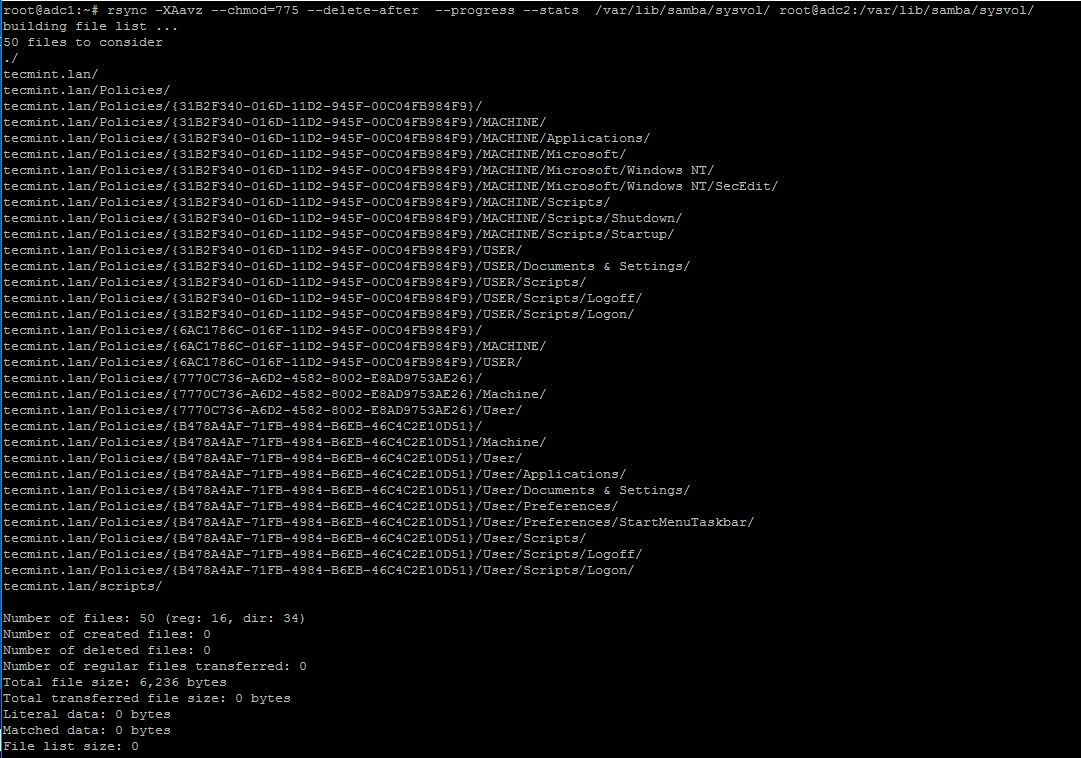
Samba4 AD DC SysVol 复制
8、在 SysVol 复制完成之后,登录到目标域控制器,然后执行下面的命令来列出其中一个 GPO 对象目录的内容。
从第一个 DC 服务器上执行这个命令时,列出的 GPO 对象也要相同。
# ls -alh /var/lib/samba/sysvol/your_domain/Policiers/
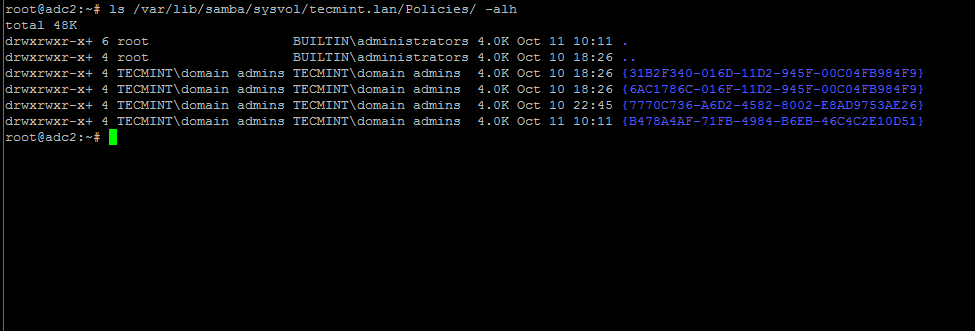
验证 Samba4 DC SysVol 复制结果是否正常
9、为了自动完成组策略复制的过程(通过网络传输 sysvol 目录),你可以使用 root 账号设置一个任务来执行同步命令,如下所示,设置为每隔 5 分钟执行一次该命令。
# crontab -e
添加一条每隔 5 分钟运行的同步命令,并把执行结果以及错误信息输出到日志文件 /var/log/sysvol-replication.log 。如果执行命令异常,你可以查看该文件来定位问题。
*/5 * * * * rsync -XAavz --chmod=775 --delete-after --progress --stats /var/lib/samba/sysvol/ root@adc2:/var/lib/samba/sysvol/ > /var/log/sysvol-replication.log 2>&1
10、如果以后 SysVol ACL 权限有问题,你可以通过下面的命令来检测和修复这些异常。
# samba-tool ntacl sysvolcheck
# samba-tool ntacl sysvolreset
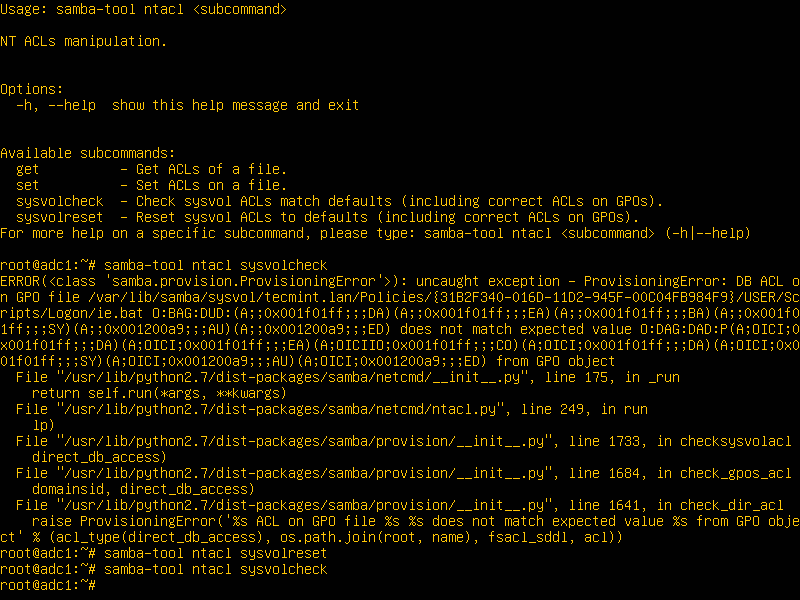
修复 SysVol ACL 权限问题
11、如果第一个 Samba4 AD DC 的 FSMO 角色,即“PDC 模拟器”不可用,你可以强制 Microsoft Windows 系统上的组策略管理控制台只连接到第二个域控制器,通过选择更改域控制器选项和手动选择目标机器,如下图所示。
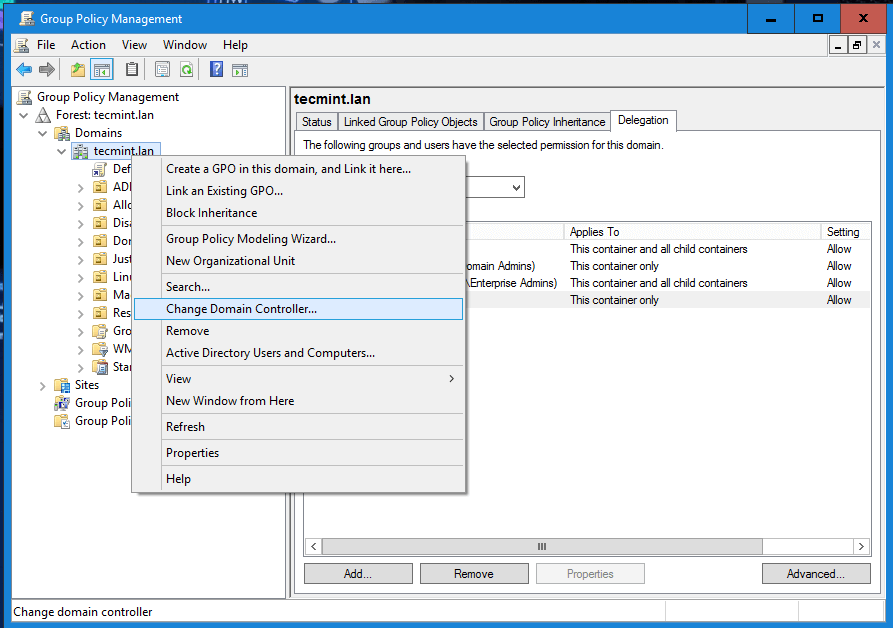
更改 Samba4 域控制器
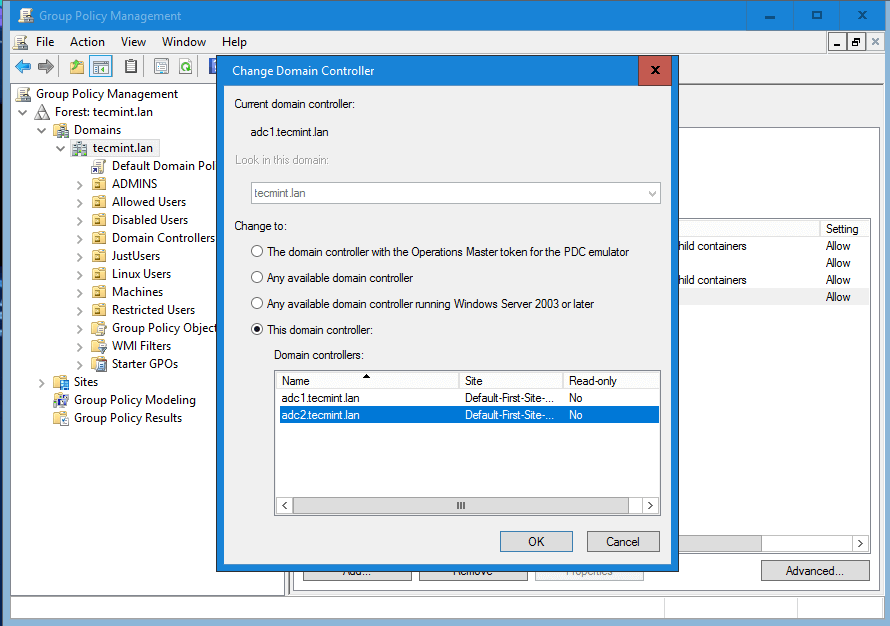
选择 Samba4 域控制器
当你从组策略管理控制台连接到第二个 DC 服务器时,你应该避免对组策略做任何更改。否则,当第一个 DC 服务器恢复正常后, rsync 命令将会删除在第二个 DC 服务器上所做的更改。
作者简介:
Matei Cezar -- 我是一个电脑迷,开源软件和 Linux 系统爱好者,有超过 4 年的 Linux 桌面、服务器版本系统和 bash 编程经验。
via: http://www.tecmint.com/samba4-ad-dc-sysvol-replication/
作者:Matei Cezar 译者:rusking 校对:jasminepeng

- 来自广东佛山的 Chrome 57.0|Windows 7 用户 2017-04-08 17:46 12 赞
- 哎······用linux做DC,组策略能修改吗?